<p> [ad_1]<br />
</p>
<div>
<p>L&rsquo;arrêt à distance des ordinateurs n&rsquo;est pas très utile pour les particuliers, mais certains ne peuvent pas s&rsquo;en passer. Que ce soit pour un système de vidéosurveillance, pour laisser tourner des processus (export vidéo, sauvegardes, etc.) ou pour utiliser une machine comme serveur, pouvoir <strong>éteindre un pc à distance</strong> s&rsquo;avère parfois très utile. Cependant, les techniques existantes (comme l&rsquo;invite de commande) ou l&rsquo;utilisation d&rsquo;outils tiers sont rarement faciles à mettre en œuvre. Par conséquent, nous recommandons d&rsquo;utiliser <strong>Gestionnaire d&rsquo;arrêt à distance</strong> contrôler un ordinateur à distance !</p>
<h2 id="eteignez-votre-ordinateur-depuis-nimporte-ou-avec-remote-shutdown-manager">Éteignez votre ordinateur où que vous soyez avec Remote Shutdown Manager</h2>
<p><a rel="nofollow noopener" href="https://github.com/karpach/remote-shutdown-pc" target="_blank">Gestionnaire d&rsquo;arrêt à distance</a> est un logiciel Windows qui simplifie les actions de contrôle à distance telles que l&rsquo;arrêt, la mise en veille d&rsquo;une machine ou la suspension d&rsquo;une activité. L&rsquo;outil permet également d&rsquo;éteindre uniquement l&rsquo;écran.</p>
<p>Pour l&rsquo;utiliser, il vous faut <a rel="nofollow noopener" href="https://github.com/karpach/remote-shutdown-pc/releases" target="_blank">télécharger le fichier .zip</a>, décompressez-le et exécutez le programme en cliquant sur Karpach.RemoteShutdown.Controller.exe. Le pare-feu Windows peut demander une autorisation ; accepte-le. Le programme s&rsquo;affichera dans la zone de notification.</p>
<p>Ensuite, pour rendre l&rsquo;ordinateur toujours accessible à distance, il faut cliquer sur la case « Chargement automatique au démarrage de Windows » qui lancera l&rsquo;application dès le démarrage de Windows, ce qui vous évitera bien des oublis. Vous pouvez également définir une action par défaut depuis la zone de notification : mise en veille prolongée, arrêt, etc. Enfin, il est possible de paramétrer un code secret afin d&rsquo;être le seul à pouvoir effectuer une de ces opérations à distance.</p>
<p><img class="aligncenter wp-image-99157 size-full" src="https://thebuzzly.com/wp-content/uploads/2022/09/Arretez-suspendez-ou-hibernez-un-PC-a-distance-avec-Remote.jpg" alt="Paramètres du logiciel Remote Shutdown Manager" width="416" height="244" srcset="https://www.justgeek.fr/wp-content/uploads/2022/09/Remonte-Shutdown-Manager-Settings.jpg 416w, https://www.justgeek.fr/wp-content/uploads/2022/09/Remonte-Shutdown-Manager-Settings-380x223.jpg 380w" data-pagespeed-url-hash="450548573" /></p>
<p>Une fois configuré, il suffit de se rendre aux adresses suivantes depuis un autre ordinateur ou mobile pour effectuer l&rsquo;une des actions de contrôle, en prenant soin de noter les <a rel="nofollow noopener" href="https://support.microsoft.com/fr-fr/office/vous-avez-besoin-d-aide-pour-trouver-le-nom-de-votre-ordinateur-00384381-8aa9-4398-b81b-475f09fed618#:~:text=Ouvrez%20le%20Panneau%20de%20configuration,et%20de%20groupe%20de%20travail." target="_blank">nom exact de votre machine</a>.</p>
<p><em>>;>; Remplacez les commandes « nom-de-mon-pc » et « SECRET » par le nom de votre ordinateur et votre code secret.</em></p>
<p><img loading="lazy" class="aligncenter wp-image-99158 size-full" src="https://thebuzzly.com/wp-content/uploads/2022/09/1662476093_146_Arretez-suspendez-ou-hibernez-un-PC-a-distance-avec-Remote.jpg" alt="Gestionnaire d'arrêt à distance" width="416" height="244" srcset="https://thebuzzly.com/wp-content/uploads/2022/09/1662476093_146_Arretez-suspendez-ou-hibernez-un-PC-a-distance-avec-Remote.jpg 416w, https://www.justgeek.fr/wp-content/uploads/2022/09/Remonte-Shutdown-Manager-380x223.jpg 380w" data-pagespeed-url-hash="2037071621" /></p>
<p>Voici également quelques liens utiles pour le contrôle à distance de votre PC :</p>
<ul>
<li>Eteignez le pc s&rsquo;il n&rsquo;y a pas de code : http://nom-de-mon-pc:5001/</li>
<li>Eteindre le pc avec un code : http://nom-de-mon-pc:5001/SECRET/shutdown</li>
<li>Suspendre l&rsquo;activité de l&rsquo;ordinateur sans code : http://name-of-my-pc:5001/suspend</li>
<li>Éteignez l&rsquo;écran de l&rsquo;ordinateur sans code : http://name-of-my-pc:5001/turnscreenoff/</li>
<li>Verrouiller l&rsquo;ordinateur sans code : http://nom-de-mon-pc:5001/lock/</li>
<li>Forcer l&rsquo;arrêt sans code : http://nom-de-mon-pc:5001/ForceShutdown</li>
</ul>
<p>Vous l&rsquo;aurez deviné, vous pouvez effectuer toutes ces actions en ayant un code secret que vous inclurez entre « :5001/ » et l&rsquo;action de votre choix (prenons l&rsquo;exemple de la deuxième commande ci-dessus).</p>
<p>Et vous, quel programme utilisez-vous pour intervenir à distance sur vos ordinateurs ? Faites-nous part de vos solutions dans les commentaires de cet article.</p>
</div>
<p>[ad_2]<br />
<br /><a href="https://www.justgeek.fr/remote-shutdown-manager-98939/">Source link </a></p>

Arrêtez, suspendez ou hibernez un PC à distance avec Remote Shutdown Manager
-
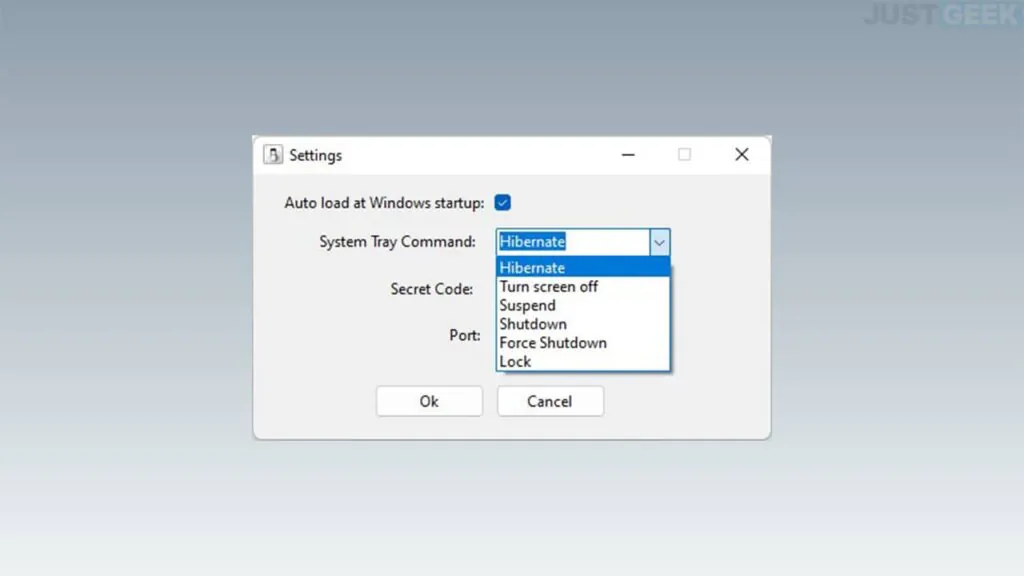
1662476095 Arretez Suspendez Ou Hibernez Un Pc A Distance Avec Remote
- Categories: COMMENT FAIRE
Related Content
Bloquer l'accès à certains sites Web avec le fichier hosts
by
thebuzzly
28/06/2024
Définir Chrome comme navigateur par défaut sur Windows 11
by
thebuzzly
27/06/2024
Un outil de peinture gratuit pour Windows, macOS et Linux
by
thebuzzly
08/03/2024
un gestionnaire de mots de passe simple et axé sur la confidentialité
by
thebuzzly
07/03/2024